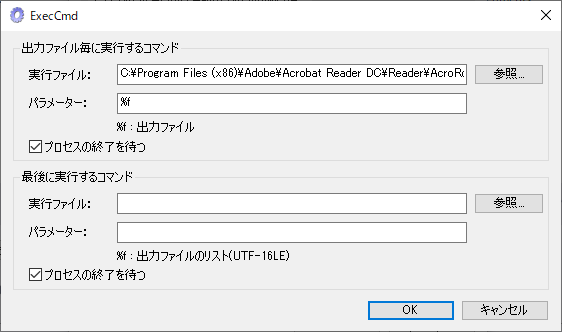
図3・26 コマンド設定画面
このプラグインを指定すると「設定」ボタンをクリックして表示される画面で、予め設定しておいたWindowsコマンドを実行することができます。(下の画面の例では、PDFファイルを出力する度にAdobe Reader Xを用いて開きます。)
この機能を利用することで、目的に応じて様々な用途でご利用いただけます。
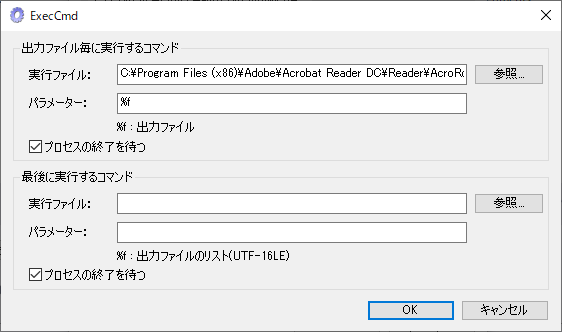
| 実行ファイル | 実行するプログラムのパスを入力します。 |
| 「参照」ボタン | 実行するプログラムを指定するための「開く」ダイアログボックスを表示します。 |
| パラメータ | 実行するプログラムに渡すパラメータを指定します。 出力したファイルのフルパスを渡す場合には、「%f」を利用します。 指定するパラメータが何もない場合には、フィールドを空のままにしておきます。 |
| プロセスの終了を待つ | 実行するプログラムのプロセスの終了を待ちます。 |
| 実行ファイル | 実行するプログラムのパスを入力します。 |
| 「参照」ボタン | 実行するプログラムを指定するための「開く」ダイアログボックスを表示します。 |
| パラメータ | 実行するプログラムに渡すパラメータを指定します。 出力されたPDFファイルのフルパスのリストが記述されたテキストファイル (UTF-16LE、BOMなし)をパラメータとして渡す場合には、「%f」を利用します。 指定するパラメータが何もない場合には、フィールドを空のままにしておきます。 |
| プロセスの終了を待つ | 実行するプログラムのプロセスの終了を待ちます。 |